Webex-app | Føj en person til et møde
 Har du feedback?
Har du feedback?Hvis den person, du inviterer, har en Webex-konto, ser vedkommende en pop op-meddelelse, der inviterer vedkommende til mødet. Hvis personen ikke har en Webex-konto, modtager vedkommende en e-mailinvitation. De kan deltage i mødet eller ignorere invitationen. Deltagere, der allerede deltager i mødet, modtager ikke e-mailinvitationen.
Hvis mødet finder sted i et rum i Webex-appen, kan du tilføje personer, der er nye i appen, men du skal bruge deres e-mailadresse. Afhængigt af din virksomheds Webex-appplan kan du muligvis tilføje mere end én person.
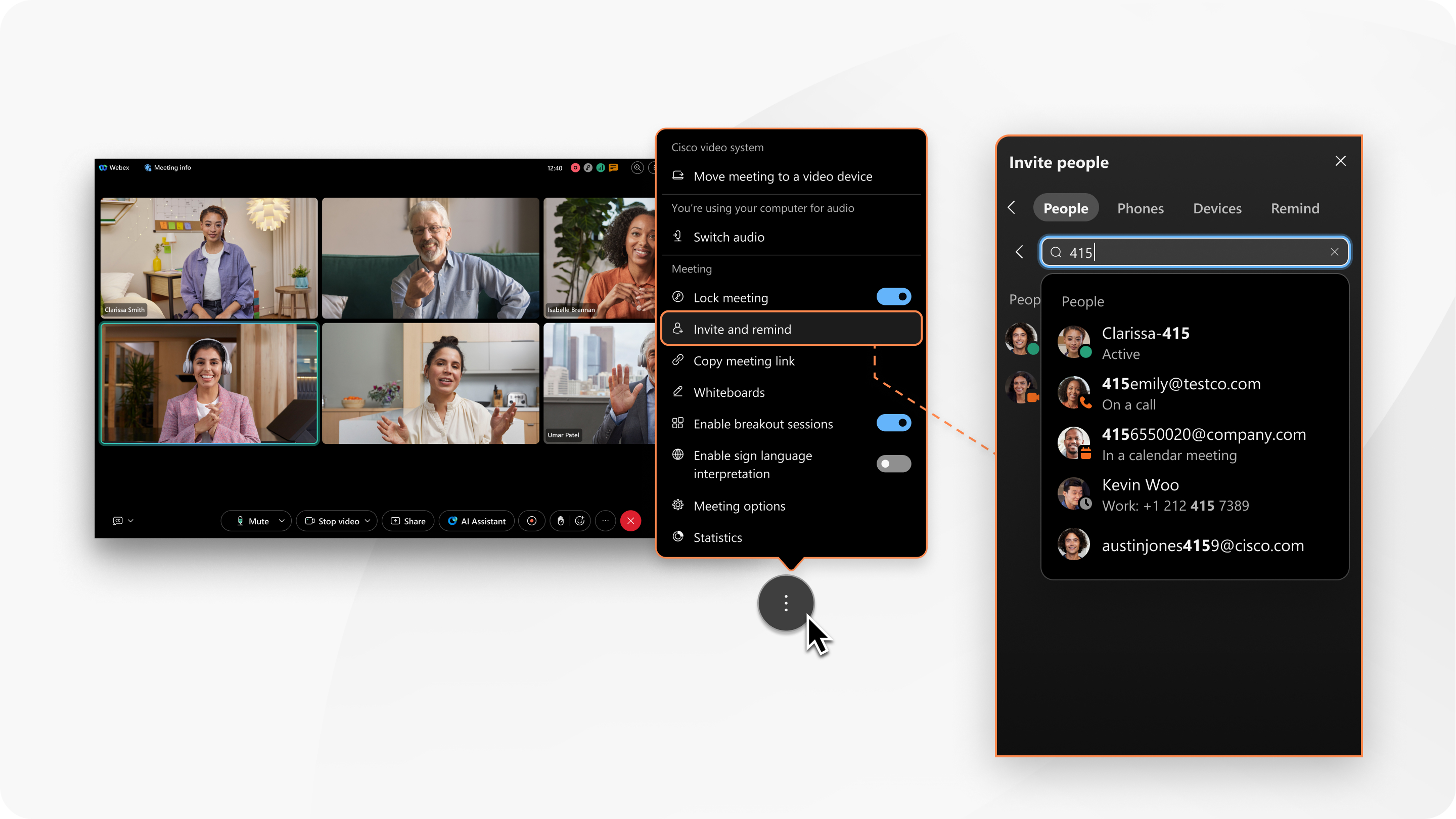
Du kan også tilføje en person ved at ringe til vedkommendes telefonnummer eller ringe til vedkommendes enhed eller IP-telefon, såsom vedkommendes Cisco-bordtelefon.
Hvis mødet ikke er startet, og du vil tilføje flere personer, skal du opdatere mødet for at tilføje inviterede.
| 1 |
Gør ét af følgende under et møde:
|
| 2 |
I panelet Inviter og påmind på fanen Personer skal du indtaste personens navn eller e-mailadresse og derefter klikke på Inviter. Som alternativ kan du klikke på Flere valgmuligheder > Kopiér mødelink og indsætte linket i en meddelelse eller e-mail. |
| 1 |
Fra et møde skal du trykke på |
| 2 |
Indtast personens navn eller e-mailadresse, og tryk derefter på Inviter. |
| 1 |
Fra et møde skal du trykke på |
| 2 |
Indtast personens navn eller e-mailadresse, tryk på vedkommendes indtastning, og tryk derefter på Inviter. |
| 1 |
Fra et møde skal du klikke på Mere > Inviter personer. |
| 2 |
I panelet Inviter personer skal du indtaste personens navn eller e-mailadresse og derefter klikke på Inviter. |
Vi har forbedret mødeoplevelsen i et rum. Nogle af jer har måske stadig den klassiske oplevelse. Denne artikel gælder for klassiske møder, der er knyttet til et rum. Funktionen kommer til forbedrede møder, der er knyttet til et rum. Få yderligere oplysninger om den forbedrede oplevelse i møder, der er knyttet til et rum.




